xp系统打印机总是暂停怎么处理的办法?如何处理
发布时间:2021-03-24 文章来源:xp下载站 浏览:
|
Windows XP是美国微软公司研发的基于X86、X64架构的PC和平板电脑使用的操作系统,于2001年8月24日发布RTM版本,并于2001年10月25日开始零售。其名字中“XP”的意思来自英文中的“体验(Experience)”。该系统是继Windows 2000及Windows ME之后的下一代Windows操作系统,也是微软首个面向消费者且使用Windows NT5.1架构的操作系统。 打印机是我们常见的外部输出设置,几乎每个公司都离不开它,但是有时候它也会出现一些问题,最常见的就是XP系统下打印机暂停了,那么遇到这个问题该怎么办?不知道的朋友赶紧来看看小编整理的XP系统打印机暂停了的解决方法吧!
步骤如下: 1、打开打印机,点击属性。 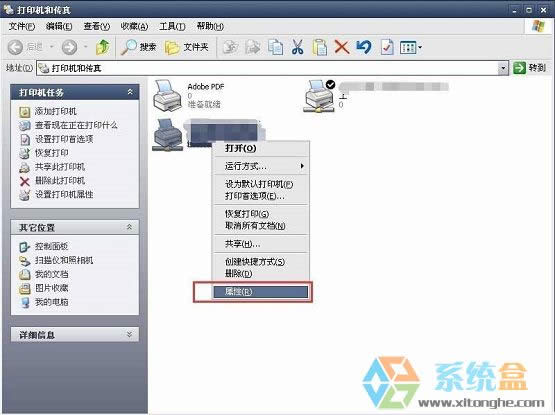 2、打印测试页,试试。 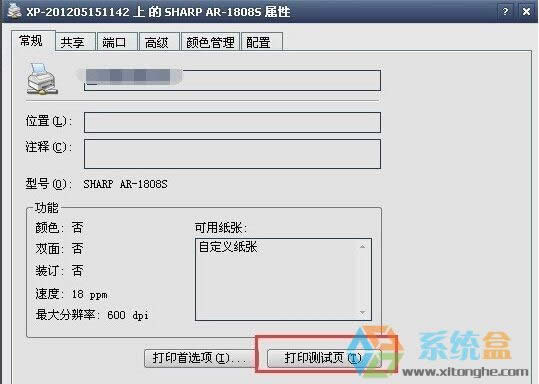 3、这时,如果听到打印机出纸,有声音,就是正常,如果没反应,就是不正常了。 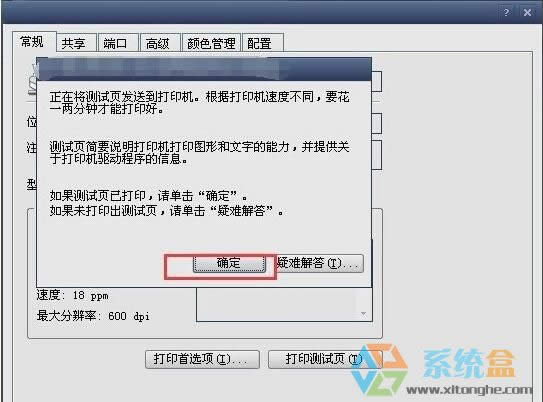 4、打击“打开”打印机。 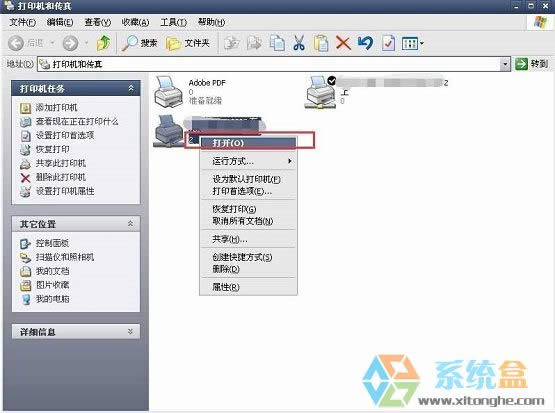 5、可以看到显示打印机已暂停。 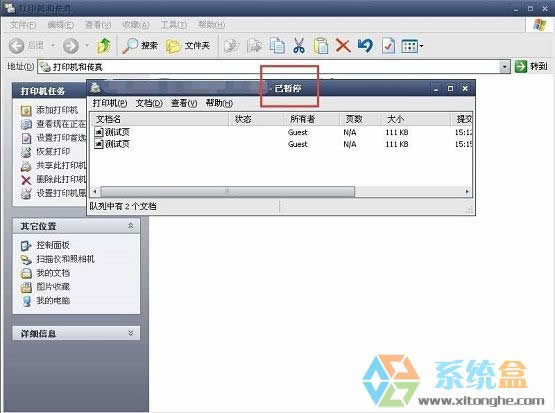 6、那我们可以试试这个。“开始”点击—“我的电脑”—右击“管理”。 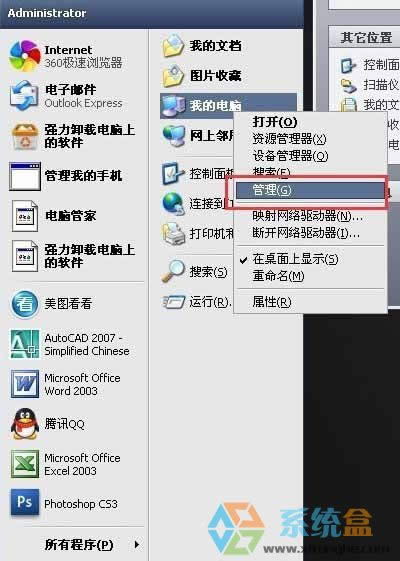 7、选择“服务”—“Print Spooler”—右击“停止”。 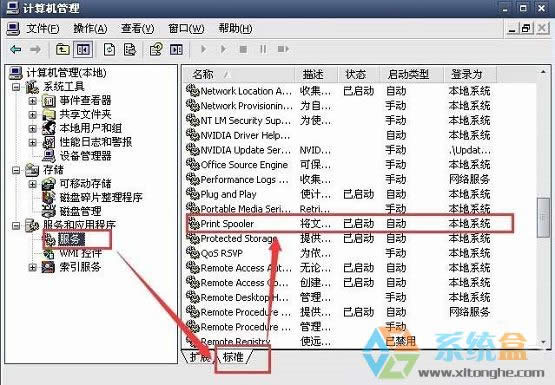 8、静候一会儿,然后启动看看。 9、这时看看,打印机是不是还是显示已暂停。要是还不行。那最简单的方法就是重启打印机了。 以上就是WinXP系统打印机暂停了的解决方法了,方法十分简单,我们只需要先停止Print Spoler服务,之后等待一阵子在启动,如果还是没解决,那就只能重启打印机了。 Windows XP服役时间长达13年,产生的经济价值也较高。2014年4月8日,微软终止对该系统的技术支持,但在此之后仍在一些重大计算机安全事件中对该系统发布了补丁。 |
本文章关键词: xp系统打印机总是暂停怎样处理的办法?如何处理
相关文章
本类教程排行
系统热门教程
本热门系统总排行

